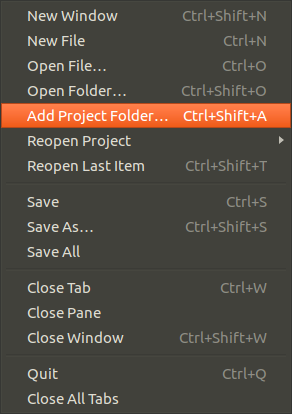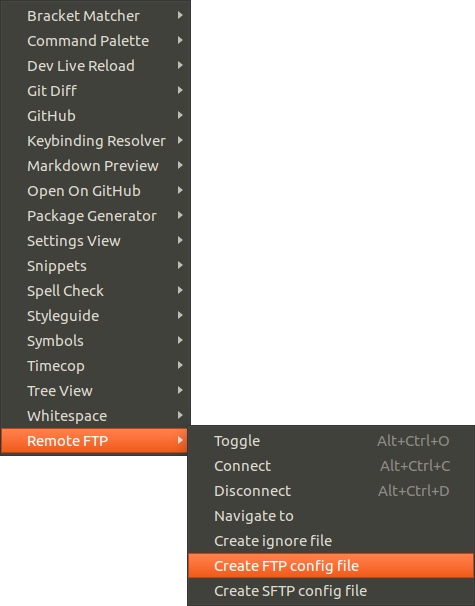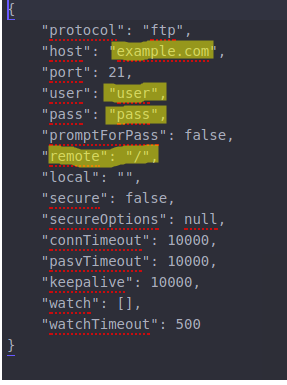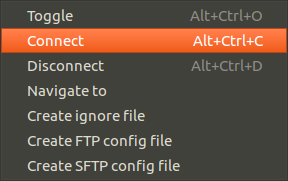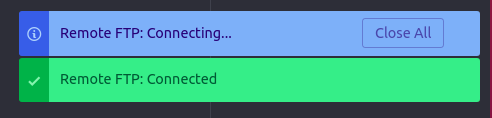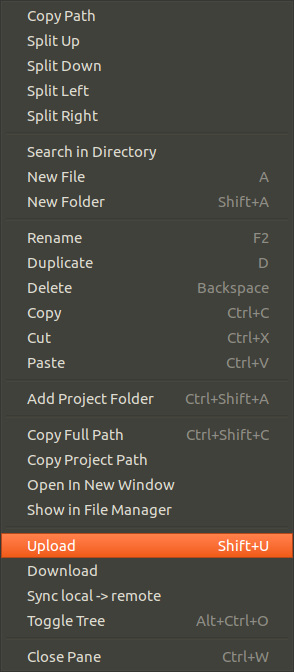Introducción – Atom
Atom es un editor de código fuente accesible para cualquier sistema operativo y compatible con 30 lenguajes de programación diferentes.
Instalar el software
Para instalar atom, puede bajarlo desde https://atom.io/ escogiendo el sistema operativo adecuado.
Instalar el paquete ‘remote-ftp’
Al abrir el programa, aparece un ‘Welcome guide‘. Entre las opciones de esta ventana hay una opción ‘Install a Package‘ que permite instalar diferentes paquetes. En nuestro caso buscamos el paquete ‘remote-ftp‘. Una vez el paquete encontrado, lo instalamos.
Escoger la carpeta con el fichero a enviar
En la barra de navegación de atom, ir a ‘file’ y buscar la opción ‘Add Project Folder’ este paso es importante, ya que tenemos que organizar para que todos los ficheros que se quieren enviar estén en la misma carpeta.
Crear el fichero FTP
Desde el mismo Atom, vamos a crear un fichero FTP que determinará diversos parámetros para establecer la conexión. En la misma barra de de navegación, hay opción ‘Packages ‘, clicando esta opción aparecen diferentes paquetes que ya están instalados en el atom. En este caso buscamos el paquete con el nombre ‘Remote FTP‘, de la misma manera clicando nos aparecen diferentes opciones, la opción a escoger es ‘Create FTP config file’ tal como se puede ver en la foto.
Modificar el fichero FTP
Una vez creado el fichero, hay que modificar su contenido, como el host, nombre de usuario y contraseña. Para el puerto en planisys se una el puerto 12125. En remote hay que especificar el directorio remoto, como puede ser /web un directorio público o /private directorio privado.
Establecer la conexión
Después de modificar el fichero, guardamos su contenido usando las teclas ctrl+s, y en la misma barra de navegación donde anteriormente buscábamos como crear el fichero FTP, habían otras opciones, seleccionamos connect.
De esta manera intentamos conectarnos con el servidor, si no ha habido ningún problema durante la conexión se muestra éste mensaje:
Sino se establece la conexión, hay que volver a revisar el fichero de FTP.
Subir o bajar un fichero
Tal como se comentó anteriormente, todo tiene que estar en la misma carpeta, para que los ficheros a subir estén en la misma carpeta que el fichero FTP. Cuando ya tenemos los ficheros que queremos subir al servidor remoto, clicamos con el botón derecho sobre el fichero, y nos aparecen diferentes opciones, como por ejemplo ‘Upload’ que subirá los ficheros al servidor. Con la misma técnica sobre el fichero que se quiere descargar, escogemos la opción de ‘Download’.